Удалить английскую клавиатуру (США или Великобритания) с панели задач Windows 11
Если у вас Windows с несколькими языковыми опциями, вы можете столкнуться с проблемами, когда вы случайно меняете язык на другой. Это происходит потому, что клавиатуры находятся на панели задач Windows 11. Если английский (США) или английский (Великобритания) — не тот язык, который вы хотите использовать, но они были доступны по умолчанию, вот как удалить их с панели задач Windows 11.
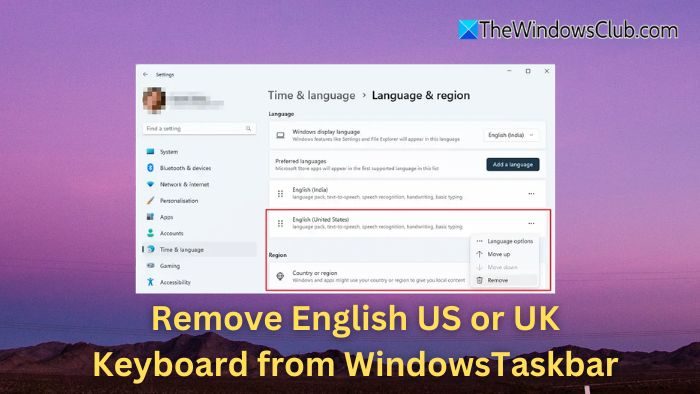
Удалить английскую клавиатуру (США или Великобритания) с панели задач Windows 11
Вот шаги, чтобы удалить язык из настроек Windows:
- Нажмите Win + I, чтобы перейти в настройки.
- Откройте «Настройки» > «Время и язык» > «Язык и регион».
- Найдите английский (США) или английский (Великобритания) язык, который нужно удалить, и выберите «Дополнительно» > «Удалить».
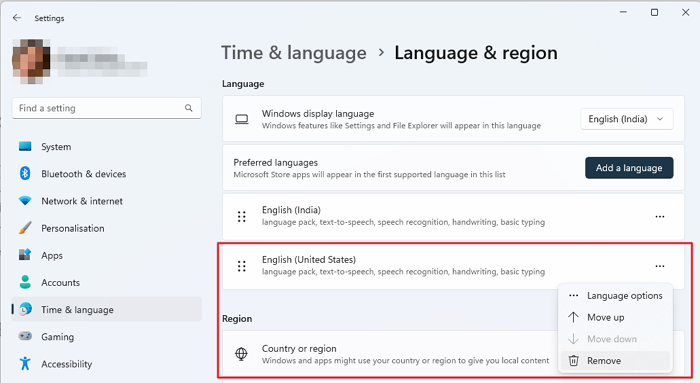
Программы для Windows, мобильные приложения, игры - ВСЁ БЕСПЛАТНО, в нашем закрытом телеграмм канале - Подписывайтесь:)
Если нежелательный язык или клавиатура все еще присутствует в переключателе ввода, но отсутствует в списке языков, попробуйте следующее:
- Откройте «Настройки» > «Время и язык» > «Язык и регион».
- Выберите «Добавить язык», добавьте английский (США) или английский (Великобритания) язык или клавиатуру, затем выберите «Далее» > «Установить».
- После установки языка или клавиатуры выберите «Дополнительно» > «Параметры языка» > «Удалить».
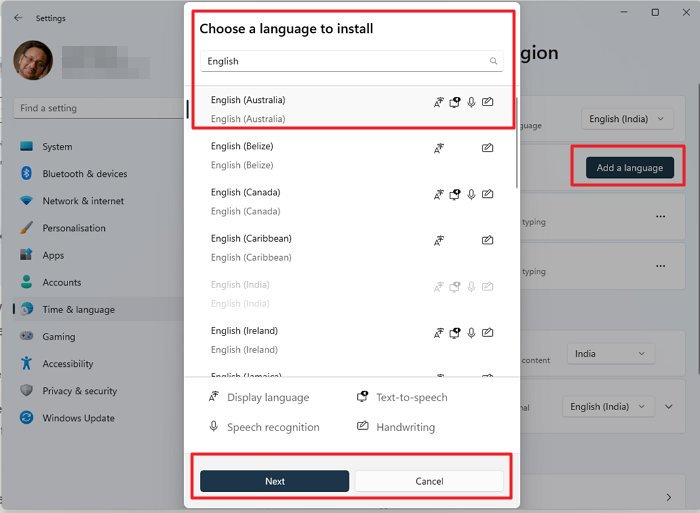
Примечание. Если в качестве языка по умолчанию установлен английский (Великобритания) или английский (США), сначала необходимо установить другой язык, а затем сделать его языком по умолчанию. Сделав это, вы можете удалить ненужные языки.
Отключить индикатор ввода на панели задач
Если вы хотите полностью скрыть индикатор языкового ввода (ENG и т. д.) с панели задач:
- Вернитесь в «Настройки» > «Время и язык».
- Нажмите «Ввод», затем прокрутите вниз и нажмите «Дополнительные настройки клавиатуры».
- Нажмите «Параметры языковой панели», чтобы открыть окно «Текстовые службы и языки ввода».
- Снимите флажок «Показывать дополнительные значки языковой панели на панели задач».
После выполнения этих действий нежелательная раскладка клавиатуры должна быть удалена из вашей системы, а переключатель языка панели задач больше не должен отображать эту раскладку.
Как удалить нежелательную раскладку клавиатуры в Windows 11?
Если у вас есть дополнительная раскладка клавиатуры, например «США» или «Великобритания», которая вам больше не нужна в Windows 11, вы можете легко удалить ее. Начните с открытия «Настройки» с помощью Windows + I. Затем перейдите к «Время и язык» и выберите «Язык и регион». В разделе «Предпочитаемые языки» найдите свой язык, нажмите на три точки рядом с ним и выберите «Параметры языка». Прокрутите вниз до раздела «Клавиатуры», где вы увидите список установленных раскладок. Найдите ненужную раскладку клавиатуры и нажмите «Удалить», чтобы удалить ее из вашей системы.
Как отключить значок языка на панели задач Windows 11?
Выполните следующие действия, если вы хотите скрыть индикатор языкового ввода, например значок ENG или языка, на панели задач Windows 11. Сначала откройте «Настройки» и перейдите в «Время и язык». Оттуда выберите «Ввод», а затем нажмите «Дополнительные настройки клавиатуры». В этом меню вы увидите опцию «Использовать языковую панель рабочего стола, если она доступна». Снимите этот флажок, чтобы значок ввода не появлялся на панели задач и фактически удалил его из поля зрения.
Программы для Windows, мобильные приложения, игры - ВСЁ БЕСПЛАТНО, в нашем закрытом телеграмм канале - Подписывайтесь:)